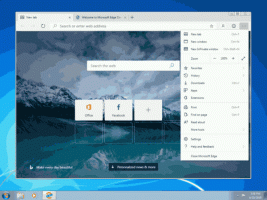Microsoft는 Fast Ring Insiders를 위한 Windows 10 빌드 14257을 출시했습니다.

1 회신
Microsoft는 Windows Insiders 프로그램 참가자를 위해 새로운 Windows 10 빌드를 제공했습니다. 새 빌드인 14257은 레드스톤 1 지점. 다음은 릴리스된 빌드에서 변경된 사항과 새로운 사항입니다.
우선, WINdows 10 빌드 14257에는 이전에 릴리스된 빌드에서 발견된 여러 성가신 문제가 있습니다. 수정 목록은 다음과 같습니다.
- 메모리 관리 변경으로 인해 주기적으로 앱이 다운되거나 기타 메모리 관련 앱 오류가 발생하는 문제가 해결되었습니다. Windows용 Git 클라이언트를 시작하는 데 문제가 있었다면 이제 이 빌드에서 시작할 수 있습니다.
- 이제 연결 버튼이 관리 센터에 다시 표시됩니다.
- 이제 F12 개발자 도구가 Microsoft Edge를 올바르게 로드합니다.
- 설정 > 개인 설정 > 시작에서 "가끔 시작에서 제안 표시"가 꺼져 있어도 제안된 앱이 시작 메뉴에 표시되는 문제를 수정했습니다.
- "잠금 화면에서 재미있는 사실, 팁, 트릭 등을 확인하세요"가 켜진 상태에서 잠금 화면 사진을 변경하려고 하면 기본값으로 되돌아가는 문제를 수정했습니다.
- DPI 설정을 100%에서 150% 또는 175%로 전환한 후 바탕 화면 아이콘의 위치가 뒤죽박죽되는 문제를 수정했습니다.
- 또한 파일 탐색기에서 마우스 오른쪽 버튼을 클릭하거나 Control-V를 눌러 새 .zip 파일(압축 폴더)에 파일을 붙여넣을 수 없는 문제도 수정했습니다. 이제 타일을 새 .zip 파일에 붙여넣을 수 있습니다.
평소와 같이 알려진 문제 목록이 공식적으로 발표됩니다. 다음과 같이 보입니다.
- 설정 > 업데이트 및 보안 > 복구에서 "이 PC 재설정"을 선택하면 PC를 사용할 수 없는 상태가 됩니다. PC가 이 상태가 되어 Windows를 다시 설치해야 하는 경우 해결 방법이 없습니다. 이 문제는 다음 빌드에서 수정될 것입니다. 어떤 이유로 이 빌드가 제대로 작동하지 않는 경우에도 이전 빌드로 롤백할 수 있습니다. 이 버그는 빌드 14251에도 존재하므로 이러한 빌드에서 PC를 재설정하지 마십시오.
- 로그인 후 WSClient.dll 오류 대화 상자가 표시될 수 있습니다. 이 문제를 해결하기 위해 노력하고 있지만 해결 방법으로 명령 프롬프트에서 다음을 실행할 수 있습니다. 관리 권한: schtasks /delete /TN "\Microsoft\Windows\WS\WSRefreshBannedAppsListTask" /F. 이 문제는 다음 빌드에서 수정될 것입니다.
- 전면 카메라는 Intel RealSense가 탑재된 PC에서 사용할 수 없으므로 Windows Hello 또는 전면 카메라를 활용하는 다른 앱을 사용할 수 없습니다.
- PC에 로그인한 후 PC의 Wi-Fi가 켜져 있어도 비행기 모드가 "켜짐"으로 잘못 표시되는 UI 문제가 발생할 수 있습니다. 이는 UI가 기본 플랫폼이 응답할 때까지 기다리는 방식과 UI가 통신하는 방식 사이의 타이밍 문제 때문입니다. 비행기 모드용 UI는 기본적으로 현재 상태를 보고하기 전에 장치의 물리적 무선 장치의 전원이 켜질 때까지 충분히 오래 기다리지 않습니다. 비행기 모드를 켜고 끄면 비행기 모드가 다시 올바른 상태로 표시되도록 할 수 있습니다.
Windows 10 빌드 14257을 기본 운영 체제로 사용하거나 프로덕션 환경에서 사용하기로 결정한 경우 이 문제 목록을 염두에 두십시오.
그게 다야